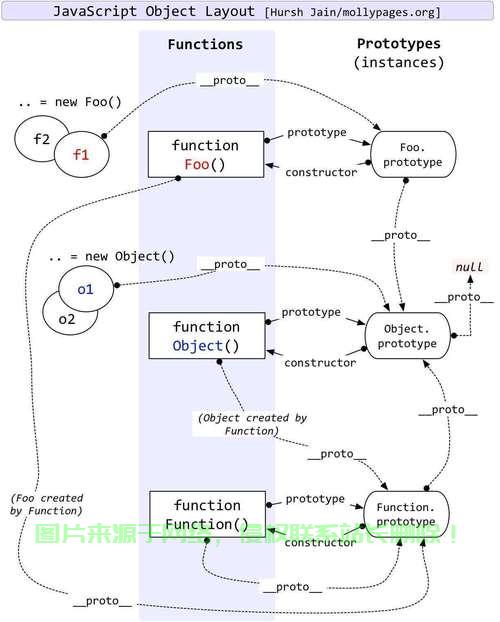如何查看Linux系统的关机时间,方法与技巧详解
要查看Linux系统的关机时间,可以使用多种方法和技巧,可以通过last命令查看系统的关机记录,该命令会显示所有用户的登录和注销信息,包括关机时间,使用journalctl命令可以查看系统日志,通过过滤关键字shutdown或reboot来获取关机时间,uptime命令可以显示系统运行时间,结合当前时间可以推算出上次关机时间,对于更详细的信息,可以查看/var/log/wtmp文件,该文件记录了系统的登录和关机记录,通过这些方法,用户可以轻松获取Linux系统的关机时间,便于系统管理和故障排查。
在Linux系统管理中,了解系统的运行状态和历史记录至关重要,尤其是在排查系统异常、分析系统运行时间或进行系统维护时,查看系统的关机时间是一个常见的需求,本文将详细介绍如何在Linux系统中查看关机时间,并探讨相关的工具和方法。
为什么要查看Linux系统的关机时间?
在Linux系统中,查看关机时间可以帮助我们:
- 排查系统异常:如果系统突然关机,查看关机时间可以帮助我们确定问题发生的时间点,从而更好地分析原因。
- 分析系统运行时间:了解系统的运行时间和关机时间可以帮助我们评估系统的稳定性和性能。
- 系统维护:在进行系统维护时,了解系统的关机时间可以帮助我们合理安排维护时间,避免影响系统的正常运行。
使用last命令查看关机时间
last命令是Linux系统中一个非常常用的工具,用于显示系统的登录和关机记录,通过last命令,我们可以轻松查看系统的关机时间。
基本用法
在终端中输入以下命令:
last -x | grep shutdown
该命令会显示系统中所有的关机记录。-x选项用于显示系统关机和重启的记录,grep shutdown则用于过滤出与关机相关的记录。
示例输出
shutdown system down 4.15.0-112-generic Tue Oct 10 14:30 - 14:35 (00:05) shutdown system down 4.15.0-112-generic Mon Oct 9 22:00 - 22:05 (00:05)
输出中,每一行代表一次关机记录,包括关机时间、系统内核版本、关机持续时间等信息。
解释输出
- shutdown:表示系统关机。
- system down:表示系统已经关闭。
- 0-112-generic:表示系统内核版本。
- Tue Oct 10 14:30 - 14:35:表示关机的开始时间和结束时间。
- (00:05):表示关机的持续时间。
使用journalctl命令查看关机时间
journalctl是systemd日志管理工具,可以用于查看系统的日志记录,通过journalctl,我们可以查看系统的关机日志。
基本用法
在终端中输入以下命令:
journalctl -b -1 | grep "systemd-shutdown"
该命令会显示上一次系统启动之前的日志记录,并过滤出与关机相关的记录。
示例输出
Oct 10 14:30:01 hostname systemd-shutdown[1]: Shutting down. Oct 10 14:35:01 hostname systemd-shutdown[1]: System halted.
输出中,每一行代表一次关机日志,包括关机时间、主机名、关机操作等信息。
解释输出
- Oct 10 14:30:01:表示关机的时间。
- hostname:表示系统的主机名。
- systemd-shutdown[1]:表示系统关机的进程。
- Shutting down.:表示系统正在关机。
- System halted.:表示系统已经关闭。
使用uptime命令查看系统运行时间
虽然uptime命令主要用于查看系统的运行时间,但它也可以间接帮助我们了解系统的关机时间。
基本用法
在终端中输入以下命令:
uptime
该命令会显示系统的运行时间、当前时间、用户数、负载等信息。
示例输出
14:40:01 up 10 days, 2:30, 2 users, load average: 0.00, 0.01, 0.05
输出中,up 10 days, 2:30表示系统已经运行了10天2小时30分钟,通过这个信息,我们可以推算出系统的上一次关机时间。
解释输出
- 14:40:01:表示当前时间。
- up 10 days, 2:30:表示系统已经运行了10天2小时30分钟。
- 2 users:表示当前有2个用户登录。
- load average: 0.00, 0.01, 0.05:表示系统的负载情况。
使用who -b命令查看系统启动时间
who -b命令可以用于查看系统的启动时间,通过这个信息,我们也可以间接推算出系统的上一次关机时间。
基本用法
在终端中输入以下命令:
who -b
该命令会显示系统的启动时间。
示例输出
system boot 2023-10-10 14:35
输出中,system boot 2023-10-10 14:35表示系统在2023年10月10日14:35启动,通过这个信息,我们可以推算出系统的上一次关机时间。
解释输出
- system boot:表示系统启动。
- 2023-10-10 14:35:表示系统的启动时间。
使用/var/log/wtmp文件查看关机时间
/var/log/wtmp文件是Linux系统中存储登录和关机记录的二进制文件,通过分析这个文件,我们可以查看系统的关机时间。
基本用法
在终端中输入以下命令:
last -f /var/log/wtmp | grep shutdown
该命令会显示/var/log/wtmp文件中的所有关机记录。
示例输出
shutdown system down 4.15.0-112-generic Tue Oct 10 14:30 - 14:35 (00:05) shutdown system down 4.15.0-112-generic Mon Oct 9 22:00 - 22:05 (00:05)
输出与last命令的输出类似,每一行代表一次关机记录。
解释输出
- shutdown:表示系统关机。
- system down:表示系统已经关闭。
- 0-112-generic:表示系统内核版本。
- Tue Oct 10 14:30 - 14:35:表示关机的开始时间和结束时间。
- (00:05):表示关机的持续时间。
通过以上几种方法,我们可以轻松查看Linux系统的关机时间。last命令是最常用的工具,可以快速查看系统的关机记录;journalctl命令可以查看系统的关机日志;uptime和who -b命令可以间接帮助我们了解系统的关机时间;而/var/log/wtmp文件则存储了系统的登录和关机记录,可以通过last命令进行分析。
在实际的系统管理中,我们可以根据具体的需求选择合适的方法来查看系统的关机时间,无论是排查系统异常、分析系统运行时间,还是进行系统维护,了解系统的关机时间都是非常重要的,希望本文的介绍能够帮助您更好地管理和维护Linux系统。